计算机DNS缓存列表如何清除?win7 DNS缓存的清除教程
摘要:当计算机在对域名进行访问的时候并不是每次访问都需要向DNS服务器寻求版主的,一般当解析工作完成一次后,这个解析条目会保存在计算机的DNS缓存...
当计算机在对域名进行访问的时候并不是每次访问都需要向DNS服务器寻求版主的,一般当解析工作完成一次后,这个解析条目会保存在计算机的DNS缓存列表中,那你是否会遇到这种情况,当你的网站迁移服务器的时候需要对域名所指向的ip进行更改,这时候在本机访问网站的时候就需要清除本地的DNS信息呢或者出现DNS解析故障?那么要如何清除呢?现在小编就为大家带来清除win7电脑中DNS缓存的方法吧。
1、首先运行“CMD”,回车打开命提示符窗口;
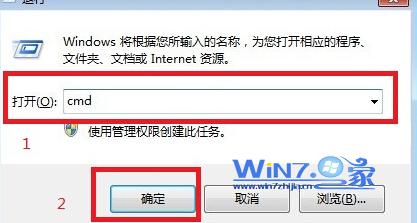
2、然后在打开的命令提示符窗口中输入“ipconfig/flushdns”,这是清dns缓存的命令;
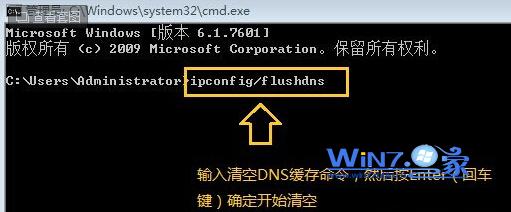
3、接着输完命令之后,回车,然后就可以开始清空DNS缓存信息了。

通过上面的方法我们就可以成功的清除win7电脑中DNS缓存了,是不是很简单了,只要一个命令就可以了,如果你在遇到电脑无法上面或者DNS出错的时候就可以常使用清除DNS缓存试试看了,希望可以帮助大家解决问题哦。
【计算机DNS缓存列表如何清除?win7 DNS缓存的清除教程】相关文章:
★ Win10 RS2预览版14942多国语言包官方下载地址汇总
★ Win10移动版预览版14322明后天推送 PC版最迟下周
★ Win10预览版14328怎么将资源管理器固定导任务栏?
★ Win10 PC RS2快速预览版14915今日同步推送
★ Win10如何卸载电影和电视?Win10卸载电影和电视的方法教程
★ win10如何清空剪切板?Win10系统清空剪贴板图文教程
